excel中固定表头的方法
发布时间:2016-12-02 17:23
相关话题
在Excel中录入好数据以后需要对数据进行核对,这个时候就需要用到固定表头的功能了,因为需要每时每刻都要看到表头。具体该如何固定表头呢?接下来是小编为大家带来的excel中固定表头的方法,供大家参考。
excel中固定表头的方法:
固定表头步骤1:选中要固定表头部分的下一行(个人真实数据,因此就不展示给大家了);
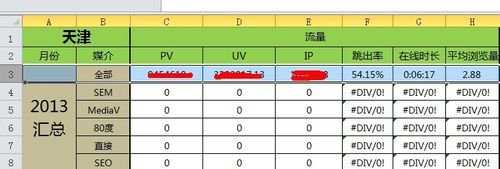
固定表头步骤2:选中该行后点击“视图”菜单,在子菜单中选择“冻结窗口并点击”;
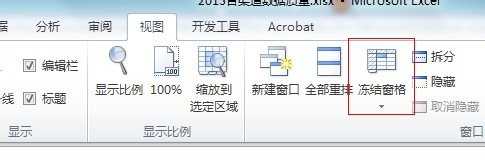
固定表头步骤3:在冻结窗口弹出的菜单中选择“冻结拆分窗格(F)”;
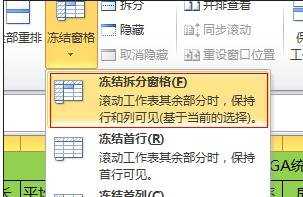
固定表头步骤4:这时再上下滑动鼠标,表头已不会岁鼠标滚动了,表头固定成功!
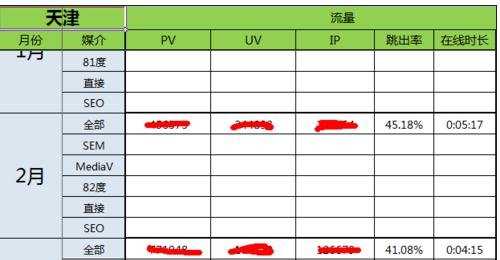
固定表头步骤5:当然,如果不想再固定表头时,还是选中表头下一行,同样步骤点击“冻结拆分窗格”就好。
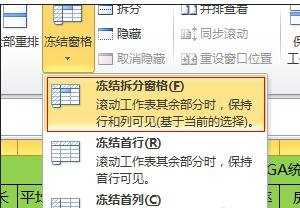
看了excel中固定表头的方法还看了:
1.Excel2003在表格中如何固定表头
2.excel表格表头固定的方法
3.excel2013 打印固定表头的方法
4.excel如何锁定表头的方法
5.excel2007 固定表头的教程
6.excel2010锁定表头的方法
7.Excel2013怎么打印固定的表头

excel中固定表头的方法的评论条评论